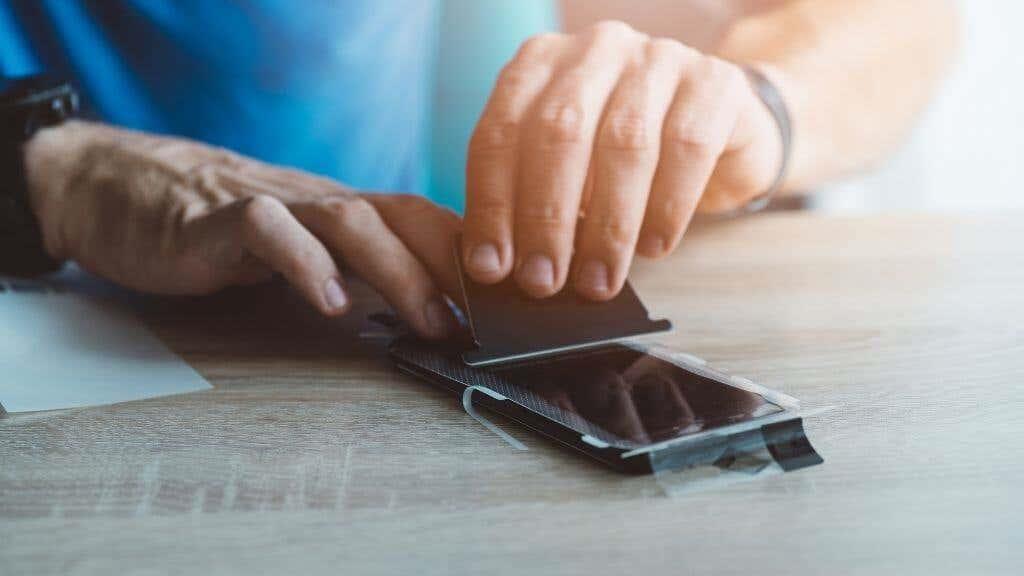Älypuhelimet ovat kalliita ostoksia, ja tarvitset vain yhden huonon tuurin murskataksesi uuden kiiltävän puhelimesi näytön miljoonaksi osaksi. Sinun täytyy tehdä jotain säilyttääksesi puhelimesi laadun ja eheyden!
Suojakuoret suojaavat puhelintasi pudotuksilta ja kolhuilta, mutta näytönsuojakalvoja myydään tapana suojata itse näyttöäsi vaurioilta. Se kuulostaa hyvältä paperilla, mutta tarvitsetko todella näytönsuojan puhelimeesi vai ovatko ne vain kallista lumelääkettä?

Säröilleet näytöt ovat kalliita vaihtaa
Ennen vanhaan, jos puhelimen lasi rikkoutui, se oli mahdollista vaihtaa ilman näyttöä, olettaen, että se oli vahingoittumaton. Nykyaikainen näyttötekniikka käyttää kuitenkin laminointiprosessia, joten näytön ja sitä peittävän lasin välillä ei ole rakoa. Tämä johtaa paljon parempaan kuvanlaatuun, mutta se tarkoittaa myös sitä, että jos lasi vaurioituu tai halkeilee, koko näyttö on vaihdettava.
Tämä integrointi on paisuttanut rikkoutuneiden puhelimen lasin korjaamisen kustannuksia, ja luultavasti siksi näet niin monia ihmisiä kävelevän särkyneillä puhelimilla – se on vain liian kallista korjata. Todellinen kysymys on, kuinka todennäköisesti puhelimesi päätyy sellaiseen tilaan, ja sen ymmärtämiseksi meidän on puhuttava hetken ajan nykyaikaisesta puhelimen lasista.

Älypuhelimen lasi on uskomatonta
Ensinnäkin: älypuhelimen näytön lasi on uskomattoman kova. Corningin Gorilla Glass Android-puhelimissa tai Ceramic Shield Glass uusissa iPhoneissa on aggressiivisen iskun- ja naarmuuntumaton. Nämä lasit ovat niin kovia, että vain mineraalit voivat naarmuttaa niitä. Metallit, kuten auton avaimet taskussa, eivät todennäköisesti jätä jälkiä. Mohsin kovuusasteikolla Gorilla Glass Victus on jossain 6 ja 7 välillä. Vertailun vuoksi teräs on 4 ja 4,5 välillä. Tämä tarkoittaa, että kovat mineraalit, kuten kvartsi, voivat tehdä näkyviä naarmuja tähän lasiin, mutta useimpien tavallisten materiaalien ei pitäisi jättää sitä jälkiä.
Älypuhelimesi lasi on jo enemmän kuin sopiva päivittäiseen käyttöön. Saatat saada joitain mikronaarmuja puhelimesi käyttöiän aikana, mutta ne eivät yleensä vaikuta näytön tuntumaan tai siinä olevien kuvien ulkonäköön.

Valmistajat testaavat myös älypuhelimia tiukasti varmistaakseen, että ne käsittelevät voimakkaampaa väärinkäyttöä. Linus Tech Tips kävi älypuhelimen tehdaskierroksella , ja siellä näytetyn testauksen perusteella keskimääräinen älypuhelin on rakennettu kestämään vakavaa rangaistusta, mutta silti toiminnassa.
Joten tässä vaiheessa voimme vakuuttavasti sanoa, että useimmat ihmiset eivät tarvitse näytönsuojaa. Joissakin tapauksissa saatat haluta sellaisen, mutta sinun pitäisi tietää, mihin olet ryhtymässä.
Kenen pitäisi ehdottomasti käyttää näytönsuojaa
Mielestämme puhelimet ilman näytönsuojaimia (tai koteloita) ovat hyväksyttäviä päivittäiseen käyttöön, mutta painopiste on tässä "jokapäiväisessä käytössä".
Jos työskentelet työssä tai sinulla on harrastus, joka asettaa puhelimesi tilanteisiin tai lähelle materiaaleja, jotka voivat voittaa sen materiaalien sitkeyden, tarvitset enemmän suojaa.

Monet ihmiset jättävät huomiotta yhden lasivaurion lähteen: rantahiekasta tai vaellusreiteistä löytyvät yleiset mineraalit. Jos rouhetta päätyy taskuun puhelimen mukana, se voi naarmuuntua niin pitkälle, ettei sitä ole enää hyvä käyttää.
Jos työskentelet esimerkiksi rakennustöissä tai olet aktiivinen ulkona, voit sen sijaan harkita täydellisen kestävän suojakuoren hankkimista puhelimellesi näytönsuojan sijaan. Vaihtoehtoisesti voit myös harkita puhelimia, jotka on rakennettu nimenomaan näitä ympäristöjä varten, kuten CAT:n valmistamia.
Ole varovainen valitessasi näytönsuojaa
Näytönsuojaa valittaessa tai päätettäessä, tarvitsetko sitä ollenkaan, on yllättävän paljon huomioita. Joten käymme huolellisesti läpi erilaisia suojatyyppejä ja monimutkaisia tekijöitä, jotka sinun tulee olla tietoisia ennen päätöksen tekemistä.
Tehdasasennetut näytönsuojat
Puhuttaessa tehtaista, jotka valmistavat älypuhelimia, puhelimessasi saattaa olla jo näytönsuoja, kun otat sen ensimmäisen kerran pakkauksesta. Esimerkiksi Samsung Galaxy S21 Ultrassa on suojakalvo, joka suojaa sitä pieniltä naarmuilta. Kun se on liian kulunut ja vaurioitunut, voit poistaa sen ilman ongelmia.
Tämä pätee yleensä tehtaalla asennettuihin suojiin. Voit poistaa ne heti, jos haluat, ja korvata ne jollain paremmalla tai ei ollenkaan. Vaihtoehtoisesti voit säilyttää ne, kunnes ne on poistettava. Mitä sinun ei pitäisi tehdä, on laittaa uusi näytönsuoja nykyisen tehtaalla asennetun suojakalvon päälle. Varmista myös, että näkemäsi on näytönsuoja eikä jotain tärkeää.
Näytönsuojat voivat olla tuskaa sovittaa
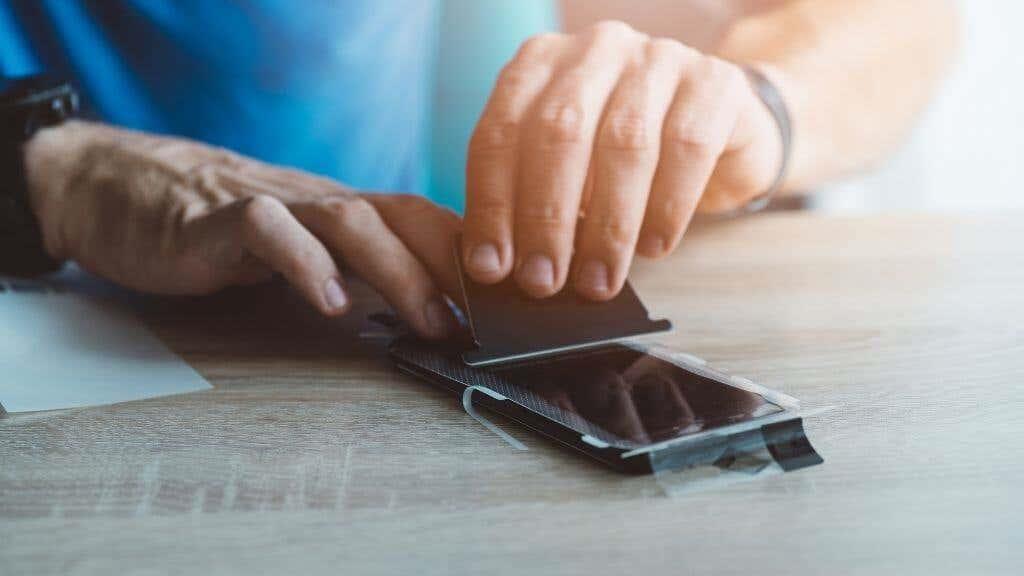
Yksi tehdasasennetun suojan etu on, että sinun ei tarvitse asentaa sitä itse. Tämä on hyvä, koska näytönsuojat ovat painajainen asentaa. Sinun ei tarvitse ainoastaan varmistaa, että näytössäsi ei ole tahroja, likaa ja karvoja, vaan sinun on myös asetettava suoja suoraan ja ilman ilmakuplia.
Aina kun ostat näytönsuojan, on parempi ostaa kaksi. Koska sovellus menee melkein varmasti sekaisin, on yleensä parempi pyytää puhelinkaupan ihmisiä hakemaan se puolestasi, jos voit.
Näytönsuojat eivät ole samanarvoisia
Emme voi puhua näytönsuojaimista yhtenä tuotteena. Näytönsuojaimia on erilaisia, ja joillakin on käytännöllisempää käyttöä kuin toisilla. Jotkut suojat tekevät muutakin kuin vain suojaavat näyttöäsi.
Saat suojat, joihin on lisätty matta heijastusta estävä pinnoite, mikä tekee puhelimesta käyttökelpoisemman kirkkaassa säässä. Erittäin kirkkaat suojat minimoivat suojan vaikutukset kuvaan ja suodattavat UV-säteet. Toisaalta yksityisyyden suojaavat näytönsuojat peittävät näytöllä olevan sisällön keneltä tahansa paitsi siltä, joka katsoo sitä suoraan. Joten näillä suojilla on muutakin käyttöä kuin näytön suojaus.
Mitä tulee päätehtävään tarjota näytön lisäsuojaa, eri suojat keskittyvät siihen eri tavoin.

Ohuet TPU- tai PET-muoviset näytönsuojat estävät mikronaarmuilta. Nämä suojat ovat vähiten invasiivisia ja suojaavat sellaisilta vaurioilta, joita puhelimesi todennäköisimmin kärsii käyttöiän aikana.
Karkaistun lasin näytönsuojat suojaavat sekä iskuilta että naarmuilta, vaikka ne ovat paksuja ja painavia muihin suojatyyppeihin verrattuna. Vaikka karkaistun lasin suojat suojaavat naarmuilta paksuuden ansiosta, on kyseenalaista, tekevätkö ne mitään estämään näytön halkeilua.
Entä itsekorjautuvat näytönsuojat?
Suhteellisen tuore kehitys näytönsuojaimien maailmassa ovat niin sanotut "itsekorjautuvat" näytönsuojat. Tarkat yksityiskohdat vaihtelevat merkistä ja toteutuksesta riippuen, mutta näytönsuojan sisällä on pieni kerros ainetta, joka vuotaa ulos aina, kun suojakalvo naarmuuntuu ja täyttää naarmun.
Teoriassa tämä pidentää sitä, kuinka kauan voit jättää näytönsuojan päälle ennen sen vaihtamista. Se, ovatko itsestään parantuneet naarmut näkymättömiä vai eivät, riippuu sinusta, olemme saaneet tähän mennessä ristiriitaista palautetta.
Näytönsuojat voivat vaikuttaa käyttökokemukseen
Kosketusnäytön käyttäminen suoraan ilman, että sormen ja puhelimen välissä on mitään, ei ole aivan samanlaista. Matkapuhelimen näytöt on suunniteltu antamaan sinulle täydellisen kosketusvasteen taso ja tarjoamaan sinulle kristallinkirkkaan, eloisan kuvan käyttämällä uskomattoman edistyneitä valmistusprosesseja, jotka yhdistävät näytön kosketus- ja lasikerroksiin vahingoittamatta yhtäkään näytön pikseliä.
Joten tuntuu vähän oudolta laittaa 10 dollarin näytönsuoja tämän päälle, mikä tekee tyhjäksi suuren osan siitä, mikä teki puhelimestasi niin ihanan (ja kalliin).

Parhaan iskusuojan tarjoavat karkaistu lasi näytönsuojat ovat myös paksuimmat. Tämä tarkoittaa, että puhelimesi sileä kaareva reuna on nyt terävä joka kerta, kun pyyhkäiset reunan yli, ja paksu lasikerros imee ja taittaa näytöltäsi tulevat kuvat.
Saatat ajatella, että vaikutus on vähäinen, mutta jos olet joskus käyttänyt puhelinta heti karkaistun lasin näytönsuojan irrottamisen jälkeen, tiedät kuinka paljon paremmalta se näyttää ja tuntuu verrattuna.
Vakuutus voi olla parempi ratkaisu
Jos olet ensisijaisesti huolissasi puhelimesi suojaamisesta pieniltä naarmuilta halkeamien tai rikkoutumisen sijaan, näytönsuoja ei välttämättä ole paras ratkaisu.
Loppujen lopuksi, jos puhelimesi iskee tarpeeksi kovaa rikkoakseen karkaistun lasin näytönsuojan, se todennäköisesti halkeilee ja rikkoo näytön joka tapauksessa. Joten on järkevämpää säästää rahasi ja käyttää ne puhelinvakuutukseen. Jotkut puhelinvarkausvakuutukset sisältävät tapaturmavakuutuksen tai tarjoavat halvan lisäosan. Sama koskee joitain operaattorisuunnitelmia, jotka voivat tarjota vakuutuksen osana sopimustasi tai lisäosana.

Puhelinvalmistajat tarjoavat myös vahinkovakuutuksen. Applecare on hyvä esimerkki, mutta jotkut Android-puhelinvalmistajat tarjoavat myös samanlaisia näytönvaihtotarjouksia, kuten Samsung Care+. Maksat etukäteen saadaksesi yhden tai kaksi näytön vaihtoa muutaman vuoden ajaksi.
Kun otetaan huomioon jopa yhden näytön korjauksen kustannukset, nämä suojaussuunnitelmat ovat edullinen. Se ei ole kuin laajennettu takuu laitteille, kuten televisioille, jotka eivät todennäköisesti vaurioidu vahingossa. On olemassa todellinen mahdollisuus, että pudotat sen jossain vaiheessa puhelimesi.
Kuluminen on normaalia
Ymmärrettävästi haluat pitää puhelimesi samassa kunnossa kuin uutena, mutta jokaisessa esineessä, jota käytät päivittäin, näkyy väistämättä käytön merkkejä. Tuntuu säälittävältä käyttää koteloa tai laittaa puhelimeen näytönsuojaa, kun se on suunniteltu tyylikkääksi, korkean teknologian laitteeksi, joka on taianomaista kosketukseen ja kädessä.

Tavallaan näytönsuojan käyttäminen tällaisissa huipputeknisissa laitteissa on kuin ostaisi urheiluauton ja peittäisi sen jälkeen nahka muovilla ja kumittaisi runko. Toki estät materiaalien kulumisen, mutta et voi nauttia tuotteen ulkonäöstä ja tuntumasta.
Jälleenmyyntiargumentti (ja miksi siinä ei ole järkeä)
Jos sietokykysi mikronaarmuja kohtaan on alhainen, ohut muovinen näytönsuoja todennäköisesti auttaa sinua nukkumaan yöllä, mutta jos pääasiallinen syysi näytönsuojaan on säilyttää puhelimesi jälleenmyyntiä varten, uskomme, että teet sen itse. karhunpalvelus.
Ensinnäkin säilytät laitteen, josta maksoit kokonaishinnan, ja vähennät sen nautintoa seuraavalle omistajalle – ostajalle, jota muutamat pienet naarmut eivät välttämättä häiritse.

Toiseksi, et luultavasti saa puhelimestasi paljon enemmän sen todelliseen jälleenmyyntiarvoon verrattuna pienillä naarmuilla. Puhelinten jälleenmyyntihinnat käteisellä ovat usein paljon halvempia kuin puhelin maksaa nopean arvon alenemisen ja sen vuoksi, että useimmat ihmiset eivät osta puhelimia käteisellä, vaan saavat ne tuetun operaattorisopimuksen kautta.
Lopullinen Tuomio
Loppujen lopuksi voit päättää, laitatko näytönsuojan puhelimeesi vai et, mutta keskustelemamme perusteella sinun tulee pitää mielessä nämä olennaiset kohdat:
- Näytönsuojat suojaavat ensisijaisesti pieniä naarmuja, jotka eivät kuitenkaan vaikuta puhelimen käyttöön.
- Näytönsuojat vaikuttavat aina jossain määrin puhelimesi kuvanlaatuun ja käytettävyyteen.
- Voit usein saada näytönvaihtovakuutuksen tai suojauksen hyvin pienellä rahalla.
- On kyseenalaista, vaikuttavatko paksut karkaistun lasin näytönsuojat putoamiseen niin vakavasti, että se rikkoo nykyaikaisen älypuhelimen lasin.
- Jos käytät puhelinta vaarallisissa ympäristöissä, harkitse sen sijaan kestävää koteloa tai puhelinta.
Ehkä tuleva älypuhelimen lasiteknologia tekee näytönsuojaimista täysin tarpeettomia, mutta nykyäänkin ne ovat valinnaisia.